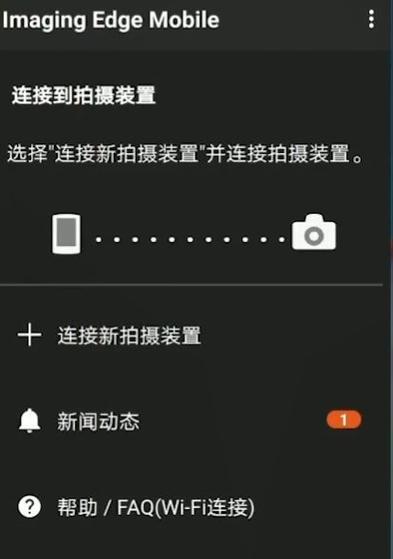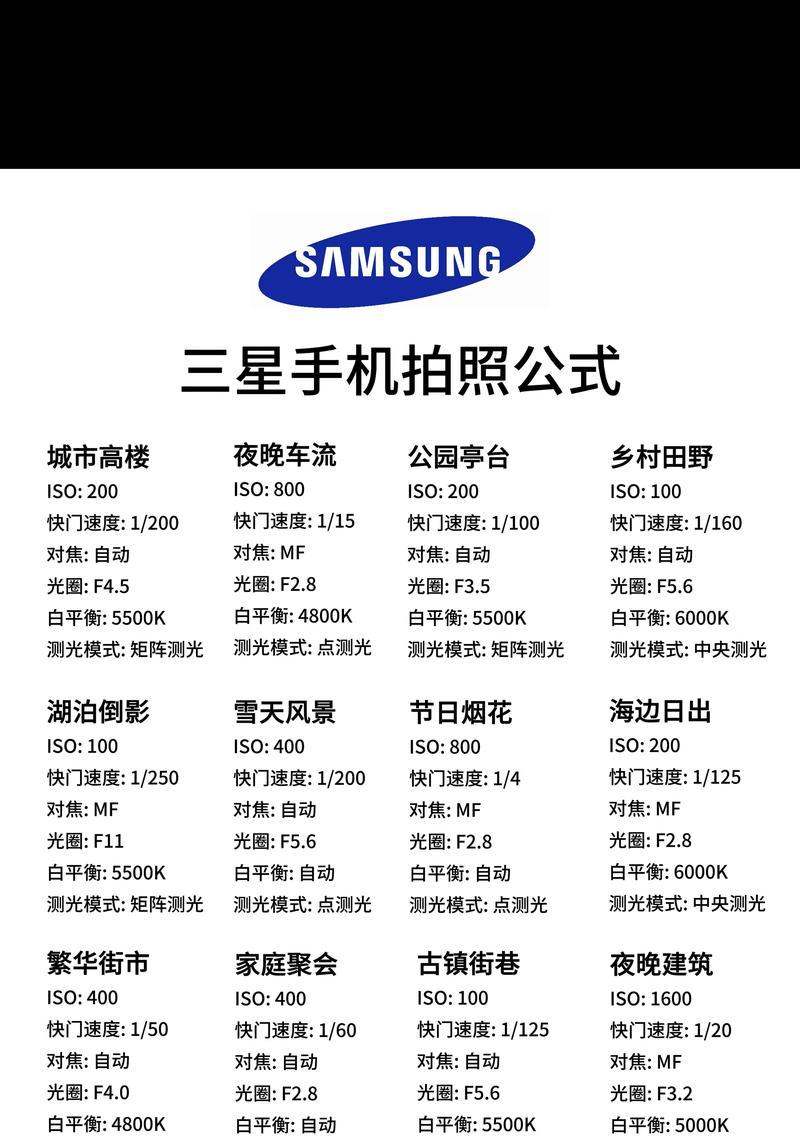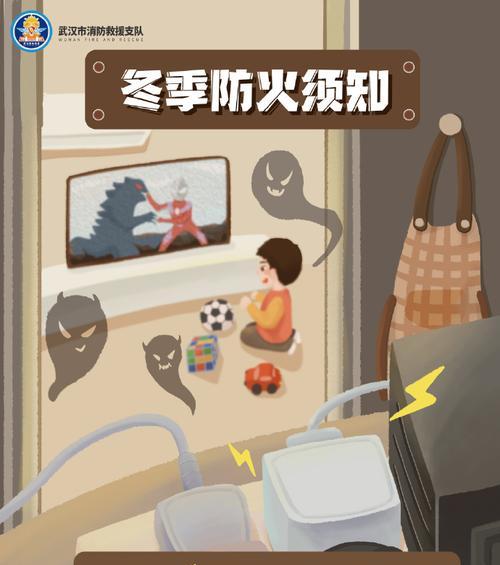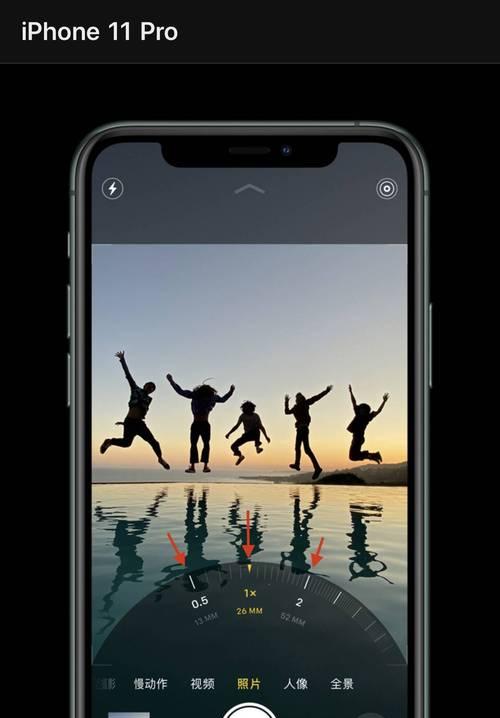如何将桌面照片传到手机?传输过程中应注意什么?
在现代数字化生活中,我们经常需要将电脑上的照片或者其他文件传输到手机上,以便随时随地地浏览或分享。但不同于传统的文件传输,现在的操作更加简便与多样化。本文将为你详细解读如何在保持便捷性的同时确保传输的安全与高效。
一、选择合适的传输方式
首先要确定你的传输方式,通常有以下几种:
1.使用数据线连接电脑和手机,通过导出操作传输照片。
2.利用无线网络(Wi-Fi)进行文件传输,常见的工具包括QQ、微信、蓝牙等。
3.使用云服务,如百度网盘、腾讯微云,上传照片后通过手机APP下载。
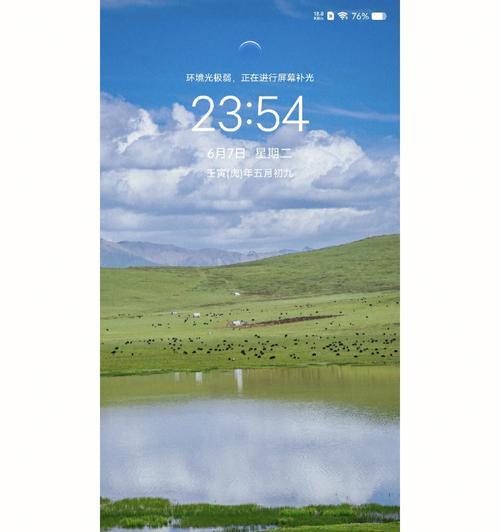
二、使用数据线传输照片
数据线是最直接的方式,操作简单且速度快。
步骤详述:
1.连接设备:用数据线将手机与电脑连接。
2.打开手机通知:在手机弹出的通知中选择“文件传输”或“信任此电脑”。
3.找到手机存储:在电脑上,打开“计算机”或“此电脑”,找到手机存储路径。
4.复制照片文件:选择你想传输的桌面照片,右键复制,进入手机存储路径后粘贴。
5.断开连接:完成传输后,正确安全地移除设备。
注意事项:
请确保在传输过程中不要断开数据线,避免数据损坏。
在传输大量文件时,保持电量充足,以免手机自动关机。
传输结束后,通过“安全删除硬件”选项来断开连接。
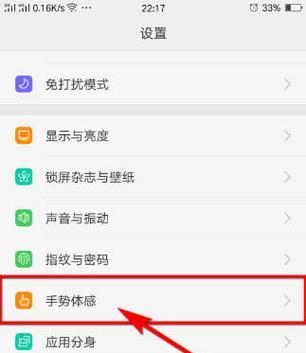
三、利用无线网络传输照片
利用无线网络传输是更为便捷的方式,特别是当电脑与手机不在一处时。
步骤详述:
1.启动无线传输应用:例如打开手机QQ,发送文件到“我的电脑”。
2.选择照片:在手机应用中找到桌面照片并选择。
3.接收并保存:在电脑端登录相同的账号,接收照片并保存到指定位置。
注意事项:
请确保手机和电脑连接至同一网络环境,以保证传输速度和稳定性。
传输完成后,及时在手机端取消授权或更改共享设置,避免数据泄露。
注意检查传输的文件大小限制,避免因超大小而传输失败。

四、通过云服务传输照片
使用云服务传输是一种更加灵活的方式,尤其适用于经常出门在外的用户。
步骤详述:
1.上传照片:将桌面照片上传至您所选的云盘服务。
2.手机端登录:使用手机APP登录相同的云盘账号。
3.下载照片:在APP内找到之前上传的照片并下载到手机。
注意事项:
上传及下载时注意网络状况,避免因网络不稳定导致的文件损坏。
确保云服务账户安全,设置复杂的密码并定期更换。
根据需要选择合适的云盘服务,比较存储空间和传输速度。
结语
综上所述,无论是通过数据线、无线网络还是云服务,将桌面照片传到手机都是一个简单的过程。只要按照正确的步骤操作,并注意数据安全,就能高效、便捷地实现文件的传输。选择最适合自己的方式,享受数字化带来的便捷生活。
版权声明:本文内容由互联网用户自发贡献,该文观点仅代表作者本人。本站仅提供信息存储空间服务,不拥有所有权,不承担相关法律责任。如发现本站有涉嫌抄袭侵权/违法违规的内容, 请发送邮件至 3561739510@qq.com 举报,一经查实,本站将立刻删除。
- 站长推荐
-
-

充电器发热的原因及预防措施(揭开充电器发热的神秘面纱)
-

电饭煲内胆损坏的原因及解决方法(了解内胆损坏的根本原因)
-

厨房净水器滤芯的安装方法(轻松学会安装厨房净水器滤芯)
-

Mac内存使用情况详解(教你如何查看和优化内存利用率)
-

如何正确对焦设置XGIMI投影仪(简单操作实现高质量画面)
-

电饭煲内米饭坏了怎么办(解决米饭发酸变质的简单方法)
-

Switch国行能玩日版卡带吗(探讨Switch国行是否兼容日版卡带以及解决方案)
-

手机处理器天梯排行榜(2019年手机处理器性能测试大揭秘)
-

电饭煲自动放水不停的故障原因与解决办法(探索电饭煲自动放水问题的根源及解决方案)
-

电饭煲蛋糕的制作方法(在制作过程中不使用碱的窍门)
-
- 热门tag
- 标签列表
- 友情链接